Como tornar a tela inicial transparente no Windows 8.1
A tela inicial atualizada no Windows 8.1 pode ser personalizada de várias maneiras com e sem a ajuda de software de terceiros. Embora o Windows 8.1 não adicione automaticamente atalhos de programas instalados à tela inicial por padrão, você pode fixar seus programas e aplicativos favoritos na tela inicial, adicionar seus próprios blocos personalizados com ícones personalizados, definir um tamanho de bloco para pequeno, médio , grande ou extragrande, defina uma imagem personalizada como imagem de plano de fundo da tela inicial, defina um arquivo de vídeo como plano de fundo da tela inicial ou você pode até mesmo agrupar blocos e nomear esses grupos.
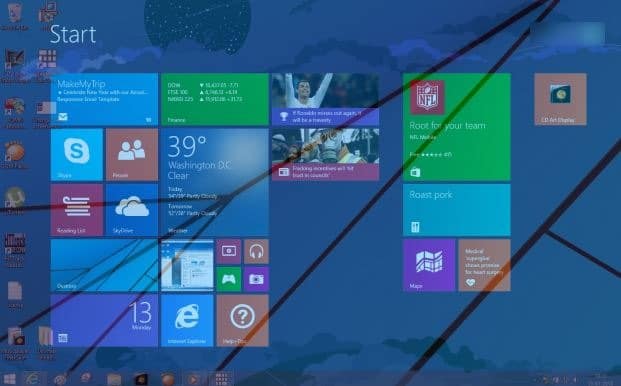
Muitos usuários que já personalizaram a tela inicial fixando e agrupando blocos podem querer alterar o nível de transparência dos blocos e da tela inicial. Como você já deve saber, não há opção presente na personalização da tela inicial para alterar o nível de opacidade padrão da tela inicial e os blocos na tela inicial.
Os usuários que desejam alterar o nível de opacidade da tela inicial e os blocos da tela inicial não têm outra opção a não ser usar uma ferramenta de terceiros chamada Start Screen Customizer.
Iniciar o personalizador de tela
Start Screen Customizer , um software gratuito que analisamos há cerca de dois meses, foi projetado para permitir que você defina uma imagem personalizada como plano de fundo da tela inicial no Windows 8.1. A ferramenta também permite definir um arquivo de vídeo ou papel de parede animado como fundo da tela inicial. Uma opção está disponível para ajustar o nível de opacidade da tela inicial e os blocos na tela inicial também.
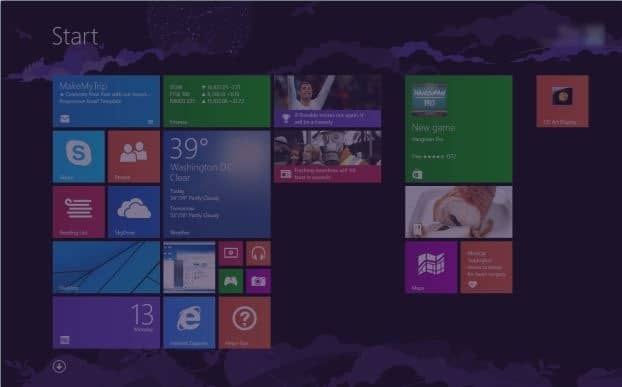
Veja como ajustar a tela inicial e a opacidade dos blocos no Windows 8.1 usando o software Start Screen Customizer.
Etapa 1: baixe o instalador do software Start Screen Customizer aqui e clique duas vezes nele para iniciar a instalação do software. Depois que o software estiver instalado no seu PC, execute-o.
NOTA: Fornecemos um link para download da Softpedia, pois quando você baixa o software do servidor original, ele oferece a instalação de algum adware.
Etapa 2: uma vez iniciado, clique no pequeno botão Opacidade (veja a imagem) para ver as opções para alterar a tela inicial e a opacidade dos blocos.

Etapa 3: mova o controle deslizante para a esquerda ou direita para alterar o nível de opacidade padrão. Observe que você não precisa e não precisa clicar no botão Aplicar \u0026 amp; botão salvar. Uma vez feito isso, basta fechar o Start Screen Customizer. O valor de opacidade padrão é 255.
Como abrir a tela inicial no guia da área de trabalho também pode ser do seu interesse.